gxworks2是一款专业实用的、专门为PLC进行编程的软件,通过这款软件,用户能够为我们的控制器编写程序,让控制器可以进行逻辑运算、顺序控制、定时等面向用户的指令,并且也可以通过数字或模拟输入/输出控制各类型的机械或生产过程。我们在使用这款软件的过程中,经常第一步需要做的工作就是新建工程,然后在此基础上进行编程、仿真等操作。但是有很多朋友都不知道怎么新建工程,所以接下来小编就给大家详细介绍一下gxworks2新建工程的具体操作方法,有需要的朋友可以看一看。
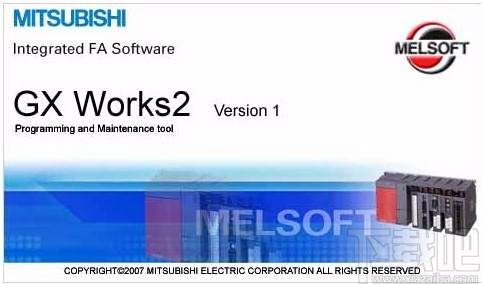
1.首先打开软件,在软件界面的左上角找到“工程”选项并点击,其下方会出现一个下拉框,我们在下拉框中选择“新建工程”。
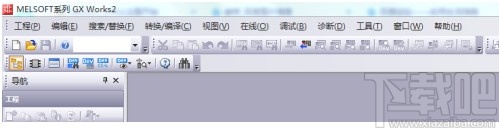
2.接着界面上就会出现一个新建工程窗口,我们在窗口中找到“PLC系列”,根据自己的需要在该栏对PLC系列进行选择。
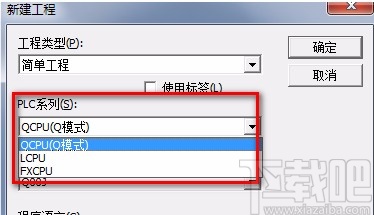
3.然后在窗口中找到“PLC类型”选项,点击该选项下方的下拉框,并根据自己的需要在下拉框中选择PLC类型。
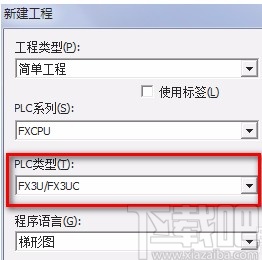
4.如果是第一次使用这款软件,界面上会弹出如下图所示的窗口,我们点击窗口中的“是”按钮即可。
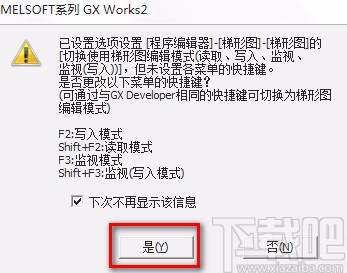
5.接下来在界面右上方找到写入模式图标按钮,我们点击该按钮将编程模式调为“写入模式”,否则无法编程。
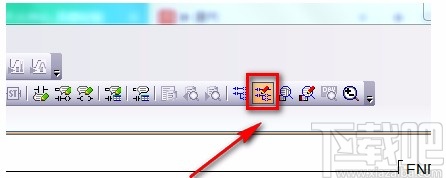
6.最后程序编辑好后,我们在界面顶部的菜单栏中找到“转换/编译”选项,点击该选项,并在下拉框中选择“编译”,就可以完成新建工程的所有步骤。
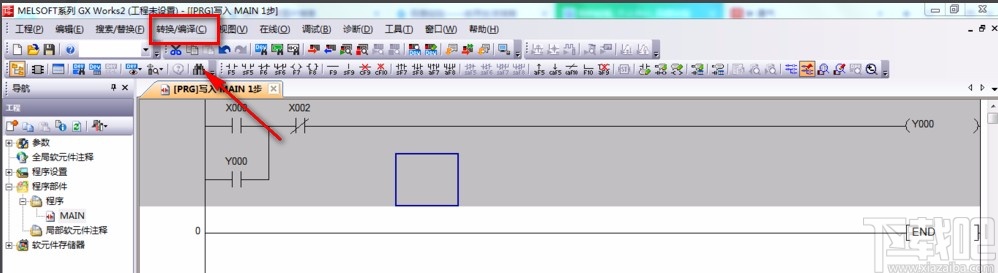
以上就是小编给大家整理的gxworks2新建工程的具体操作方法,方法简单易懂,有需要的朋友可以看一看,希望这篇教程对大家有所帮助。


